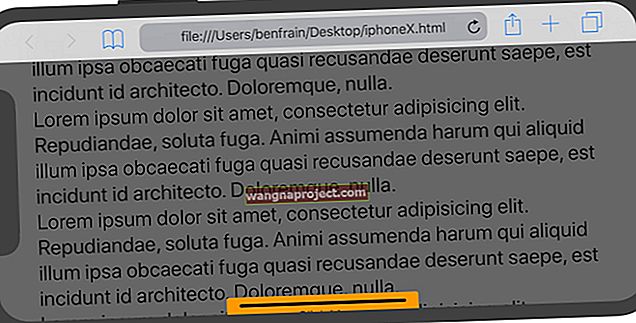Няколко потребители са открили, че след надграждане на iOS, понякога изпитват странен проблем, докато са на повикване или използват Facetime.
Докато разговарят с FaceTime или Phone App, те не могат да накарат екрана им да реагира на жестове с докосване или когато отворят други приложения, екранът за новото приложение се отваря частично (само част от екрана) и не отговаря на никакви кранове.
Изглежда това се случва по-често при по-стари модели iPhone, включително моделите iPhone 6 / 6S / 7, но има някои съобщения за това поведение и при модели iPhone XS.
Интересното е, че този конкретен проблем изглежда не се появява, когато използвате приложения за комуникация на трети страни като Whatsapp, Skype или подобни приложения за видео разговори.
Следвайте тези бързи съвети, за да коригирате моментите, когато екранът на вашия iPhone не реагира на докосване при разговор
- Натиснете бутона Side / Top / Home веднъж или два пъти, за да събудите екрана
- Отстранете всички калъфи или предпазители на екрана
- Рестартирайте вашия iPhone
- Принудително рестартиране
- Уверете се, че настройката за достъпност Reduce Motion е изключена
- Деинсталирайте (и преинсталирайте) приложението Compass
- Свържете се с екипа за поддръжка на Apple
Вашият iPhone не се ли събужда, докато сте на повикване? Какво можете да направите сега
Натиснете бутона за захранване
Понякога всичко, което трябва да направите, за да събудите екрана си, е да натиснете бутона отстрани / отгоре / захранването или бутона за начало (за приложимите модели.)
Натиснете веднъж или два пъти, за да събудите екрана си.
 Задръжте този бутон за включване на вашия iPhone. Изображение от поддръжката на Apple.
Задръжте този бутон за включване на вашия iPhone. Изображение от поддръжката на Apple.
Премахнете всеки калъф за iPhone или протектор на екрана
Важно е да се уверите, че нищо не блокира вашето устройство и неговия сензор за близост, като калъф или филм. 
Ако използвате калъф, проектиран за друг модел на iPhone или изобщо за друг тип телефон, вашият калъф може да е проблемът!
Сензорът за близост на iPhone определя колко близо е екранът на вашия iPhone до тялото ви. Когато сензорът открие, че iPhone е до вашето ухо или друга част от тялото, той временно изключва дисплея си, за да спести батерия.
Покриването на този сензор за близост, дори и с ясен протектор на екрана, може да бъде проблем. Много предпазители на екрана неволно отразяват малко количество светлина обратно към сензора. Следователно сензорът смята, че тялото ви блокира светлината и превръща екрана в тъмно.
Толкова дълго и кратко, премахнете калъфа си и по-специално протектора на екрана.
След като премахнете калъфа и / или защитата на екрана, тествайте устройството си, като се обадите или FaceTime с някой, за да видите дали проблемът се разрешава или не.
Рестартирайте устройството си
- На iPad без бутон за начало и iPhones X или по-нова версия: натиснете и задръжте бутона Side / Top / Power и двата бутона за сила на звука, докато плъзгачът се появи
- На iPad или iPhone с бутон Home и iPod Touch: натиснете и задръжте бутона Side / Top / Power, докато плъзгачът се появи
- Плъзнете плъзгача, за да изключите устройството и след като устройството се изключи, натиснете и задръжте отново бутона Side / Top / Power, докато не видите логото на Apple.
- С iOS 11 и по-нова версия рестартирайте, като използвате Настройки> Общи> Изключване

Принудително рестартиране
- На iPad без бутон за начало и iPhone 8 или по-нова версия: Натиснете и бързо освободете бутона за увеличаване на звука. Натиснете и бързо освободете бутона за намаляване на звука. След това натиснете и задръжте бутона Side / Top / Power, докато устройството се рестартира

- На iPhone 7 или iPhone 7 Plus: Натиснете и задръжте бутоните Side и Volume за поне 10 секунди, докато не видите логото на Apple
- На iPhone 6s и по-стари версии iPad с бутон Home или iPod touch: Натиснете и задръжте бутоните Home и Top (или Side) за поне 10 секунди, докато не видите логото на Apple
Изключете настройката за намаляване на движението
Ако вече сте рестартирали вашето устройство и / или сте го възстановили и все още изпитвате този проблем, може да искате да проверите настройките за намаляване на движението и да го изключите.
Докоснете Настройки> Общи> Достъпност> Намаляване на движението . Изключете това на OFF.

Това решение работи особено добре за по-стари модели iPhone, като iPhone 6 / 6S и iPhone 7/8.
Какво е намаляване на движението на iPhone?
Намалете движението, дори може да накара вашия iPhone или iPad да се чувства по-бързо, особено ако случайно имате по-старо устройство в ръка.
Моля, обърнете внимание, че функцията за намаляване на движението е тясно свързана с някои функции на ефектите на iMessage. Ако не сте фен на анимациите на iMessage в съобщенията, трябва да помислите и за изключване на настройката за автоматично възпроизвеждане на ефекта на съобщенията .
Деинсталирайте приложението Compass 
Няколко читатели откриха, че когато деинсталират собственото приложение на Apple Compass, телефоните им започват да се събуждат при телефонни разговори!
Затова опитайте този и деинсталирайте приложението за компас, след което рестартирайте телефона си. Вижте дали този работи за вас.
Ако е така, можете да преинсталирате приложението за компас от App Store и да видите дали вашият iPhone все още работи според очакванията.
Свържете се с Apple
Ако нищо не помогне, възможно е да има проблем с хардуера на вашия iPhone, вероятно с неговия сензор за близост.
Задайте среща с Apple или се свържете с Apple Support и ги помолете да извършат пълна диагностична проверка на вашето устройство.
Съвети за читатели 
- Това, което работи за Сони, беше да извади SIM картата на iPhone и след това да изтощи батерията на iPhone. След като батерията се разреди, тя я зарежда обратно до 100% и едва след това поставя отново SIM картата. За съхранение тя постави SIM картата в друг телефон